هیچ محصولی در سبد خرید نیست.
مهارت های لازم در فتوشاپ برای عکاسان مبتدی
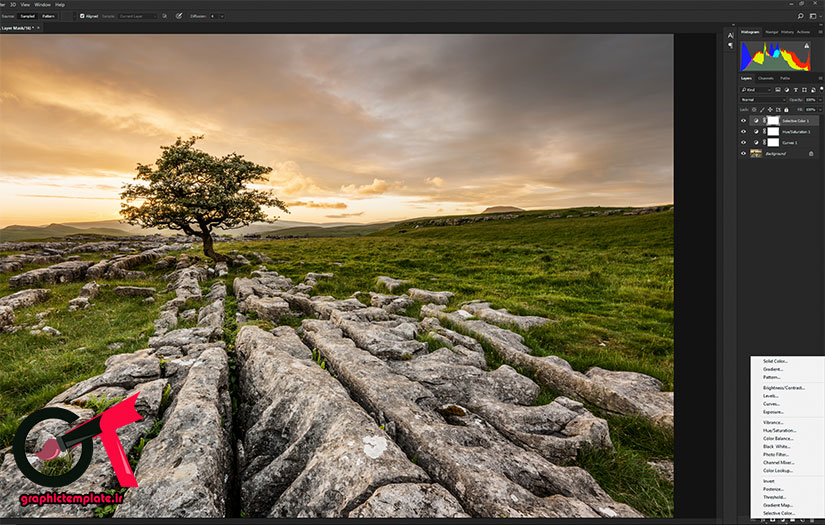
همانطور که مطلع هستید، فتوشاپ ابزاری اساسی و کاربردی برای عکاسان است. این نرم افزار در ابتدا به گونه ای چینش شده است که ممکن است خسته کننده به نظر برسد. در این مقاله مهارت هایی را آموزش می دهیم که برای هر عکاس مبتدی لازم و ضروی است. اگر فرد مبتدی در زمینه فتوشاپ هستید، حتما با ما همراه باشید تا مهارت های مقدماتی فتوشاپ را به خوبی فراگیرید.
سلسله مهارت های مقدماتی فتوشاپ به زبان ساده
در ادامه ۹ تا از مهمترین مهارت های مقدماتی نرم افزار فتوشاپ ذکر می شود. امیدواریم بتوانیم به خوبی این مهارت های ابتدایی را به شما آموزش دهیم.
ویرایش غیر مخرب در فتوشاپ
ویرایش از مهم ترین قسمت های هنری عکاسی امروزی است. مهارت شما در ویرایش می تواند از آسیب دیدن تصویرهایتان جلوگیری کند. همیشه سعی کنید به صورت غیر مخرب عکس های خود را ویرایش کنید. به عنوان مثال لایت روم برنامه ای است که می تونید در آن ویرایش غیر مخرب انجام دهید. برای اینکه در فتوشاپ از ویرایش غیر مخرب بهره ببرید، باید از لایه ها استفاده کنید.
استفاده از لایه ها
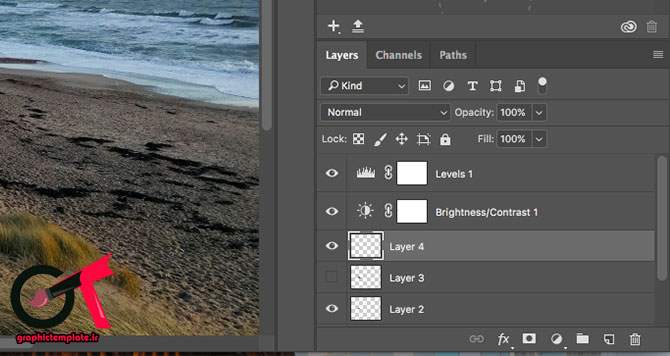
لایه ها کلیدی ترین بخش فتوشاپ محسوب می شوند. به گونه ای که بدون وجودشان نمی توان عملی را در فتوشاپ انجام داد. هر ویرایشی در فتوشاپ باید روی لایه مخصوص خودش ذخیره شود. برای مثال مواردی مانند متن یا اشیا پیست شده از تصویر دیگر به صورت خودکار روی لایه خود ذخیره خواهد شد.در هنگام استفاده از ابزار paint brush لایه جدید را به صورت دستی ایجاد کنید.
Spot healing brush: این ابزار یکی از سه ابزار ویژه ی روتوش عکس در فتوشاپ است. این ابزار به ما امکان می دهد که پیکسل های سالم را از جای مناسب عکس برداریم و روی ناحیه معیوب بکشیم و بدین ترتیب ناحیه آسیب دیده را ترمیم کنیم.
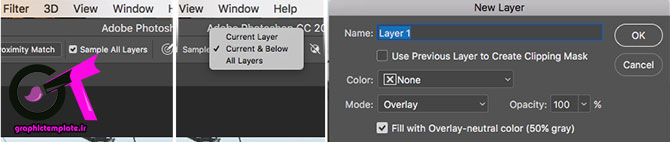
dodge and burn: این دو ابزار به ترتیب برای روشن کردن و تیره کردن یک ناحیه از تصویر به کار می رود. برای استفاده از این دو ابزار به قسمت layer> new>layer بروید و از این دو ابزار در روی آن لایه استفاده کنید.
تنظیم لایه ها
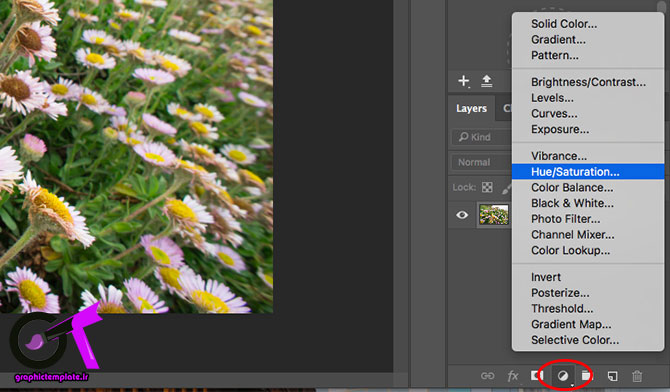
شما با استفاده از adjustment layers می توانید به صورت غیر مخرب در تن و رنگ تصویر تغییر ایجاد کنید. برای اینکار در قسمت layers آیکون adjustment layers را انتخاب کنید و همچنین نوع ویرایش را نیز انتخاب کنید. در ادامه جعبه properties پیش روی شماست که برای ایجاد تغییرات موردنظر باید اسلایدها را جابجا کنید.
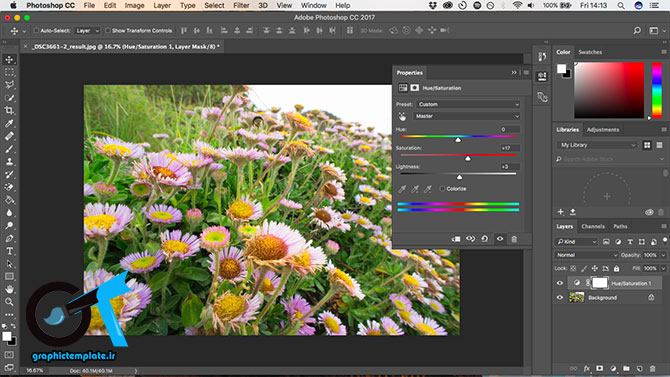
هیستوگرام
اگر با adjudtment های level و curves در فتوشاپ کار کرده باشید، متوجه یک نمودار هنگار کار کردن شده اید. این نمودار تحت عنوان هیستوگرام شناخته می شود. هیستوگرام به شما نشان می دهد که چه مقدار midtone ، shadow و highlight در تصویر وجود دارد.
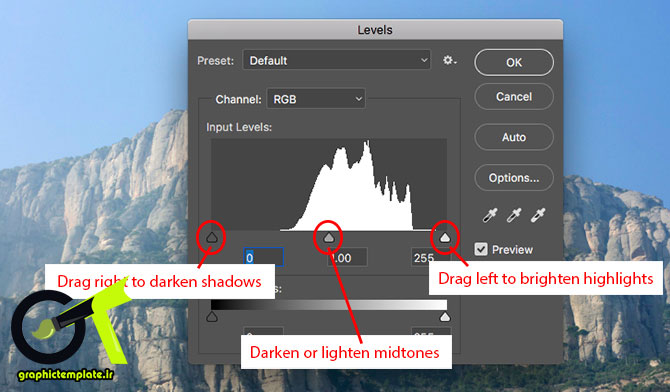
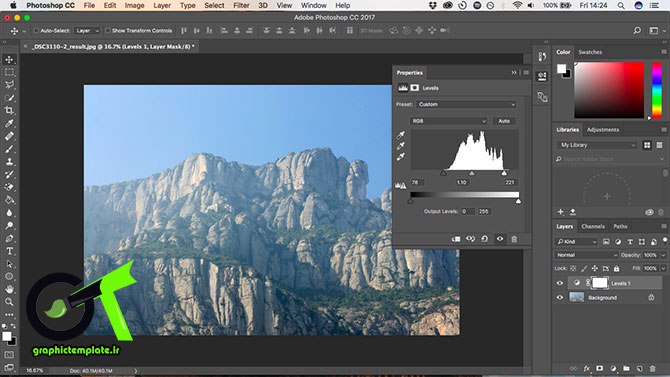
پاک کردن شات ها با spot healing brush
مراقب بودن و دقت در عکاسی بسیار مهم است، گاهی اوقات یک نوع گرد وغبار در حسگر دوربین و یا لکه های پوستی می تواند زیبایی را از بین ببرد. شما چنین مواردی را به آسانی می توانید توسط spot healing brush حذف کنید. بدین منظور از نوار ابزار، spot healing brush را انتخاب کنید و اندازه قلم مو را تعیین کنید. سپس بر روی قسمتی که می خواهید عمل حذف را انجام دهید کلیک کنید. اگر شی بزرگ است سرتاسر آن بکشید.
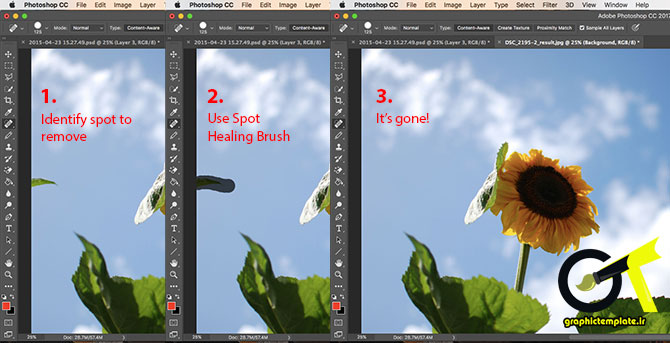
حذف اشیا
این تصویر است که مشخص می کند حذف یک شی به چه اندازه می تواند راحت باشد. به عنوان مثال حذف چیزی از پس زمینه با بافت ساده، کاری است که تمامی مبتدیان فتوشاپ می توانند انجام دهند. شما با کمک این ابزارها می توانید کار خود را پیش برید:
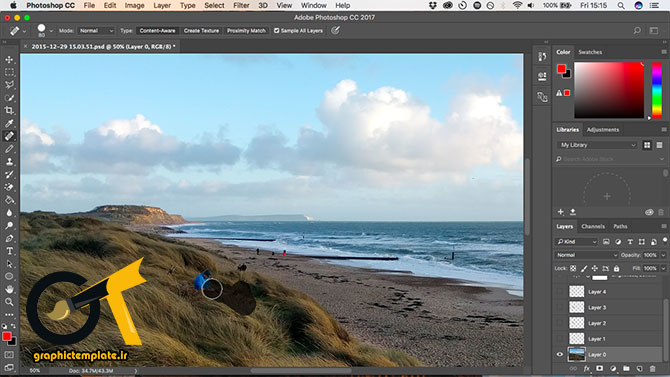
Spot healing brush: به کمک باقت و تن پیکسل های اطراف روی جسم رنگ حرکت می کند و مناسب ترین راه برای اصلاحات جزئی است.
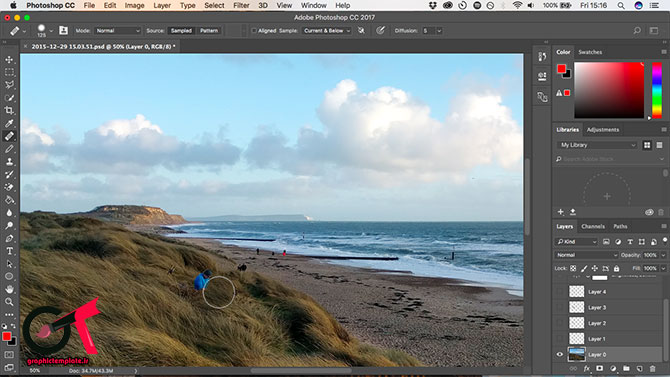
Healing brush tool: روی جسمی با بافت رنگی از بخش های متخلف های تصویر رنگ می کند و رنگ و تن را با محیط جدید ترکیب می کند.
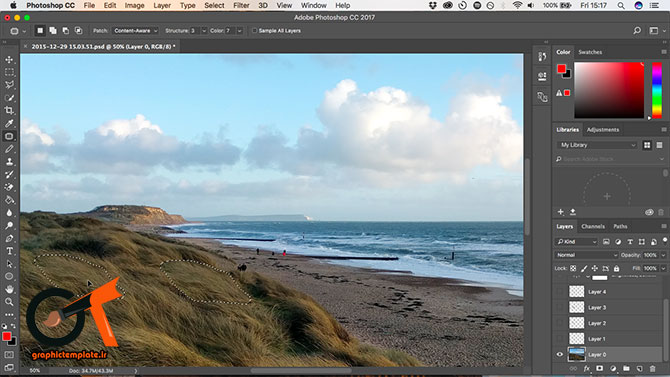
Patch: با کپی کردن بافتی که از بافتی دیگر از تصویر انتخاب شده، یک شی را جایگزین کرده و رنگ و تن را مخلوط می کند. برای حذف و یا براش شی، قسمت انتخاب شده را کلیک کرده و نگه دارید و موس را به قسمت مدنظر بکشید.
Clone stamp: کارکردی شبیه healing brush دارد اما رنگ و بافت را نیز کپی می کند. کاربران برای ویرایش های پیشرفته آن را به کار می برند.
همین حالا مطالعه کنید:
تفاوت فتوشاپ و لایت روم چیست؟ و هر کدام در چه کاربردهایی به کار می آید؟
عکس های خود را سیاه و سفید کنید.
شما می توانید از روش های متعددی برای سیاه و سفید کردن عکس رنگی در فتوشاپ استفاده کنید. برخی از این روش ها و تکنیک ها پیشرفته هستند. روش ساده تری وجود دارد که می توانید این کار را انجام دهید. به پنل layer رفته و گزینه black&white را انتخاب کنید. شما می توانید با اسلایدرهای مختلفی کار کنید و کاهش آن موجب تیره تر شدن و افزایش آن موجب روشن تر شدن آن می شود.
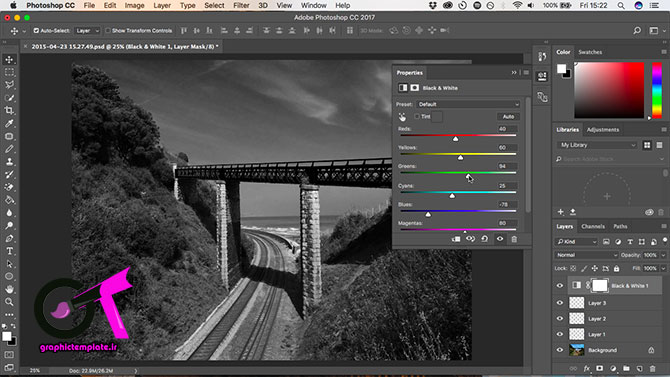
عکس های خود را برش دهید.
گاهی اوقات پیش می اید که قصد دارید عکس های خود را برش بزنید. برای برش عکس باید گوشه یا لبه عکس را بگیرید و به سمت داخل بکشید. در نوار گزینه ها بر روی گزینه ratio کلیک کنید تا برای برش یک فرمت مشخص داشته باشید. هنگام برش از تیک نخوردن جعبه delete cropped pixels اطمینان حاصل کنید زیرا باعث می شود به صورت غیرمخرب برش بزنید.
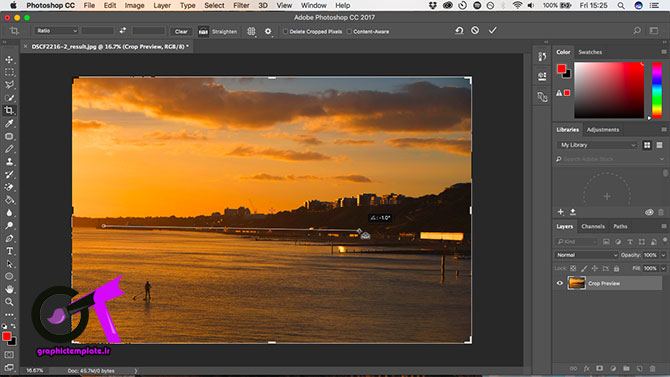
اضافه کردن یک فریم
اضفه کردن فریم یکی از روش های معمول به منظور قرار دادن اثر نهایی به تصویر است که در فتوشاپ انجام می گیرد و بسیار ساده است. به مسیر image>canvas size بروید. در قسمت new size واحدها را به پیکسل تغییر دهید و ضخانت فریم مورد نظر را تعیین کنید.
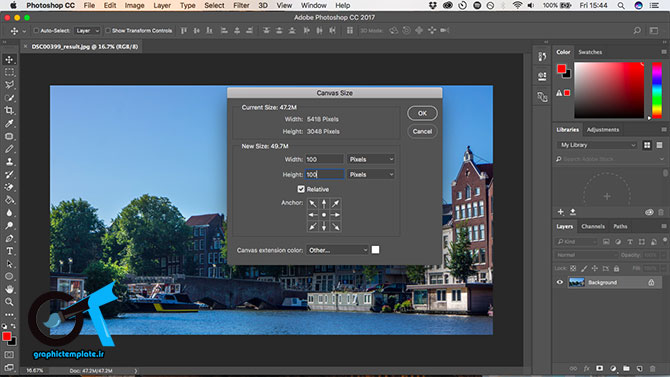
ذخیره در فرمت فایل درست
فرمت های تصویری مانند PNG, JPEG,TIFT از لایه های فتوشاپ پشتیبانی نمی کنند. زمانی که فایلی را با این فرمت ها ذخیره کنید، فتوشاپ تصویر شما را به صورت یک لایه تخت می کند. شما باید تصاویر خود را در فرمت PSD ذخیره کنید. برای استفاده از تصویر در وب و یا عمل چاپ باید نسخه دیگری را در فرمتی مانند JPEG و یا TIFT ذخیره کنید.
در انتها توصیه می کنم از محصولات ما دیدن فرمایید. دانلود پروژه آماده افتر افکت و دانلود موشن گرافیک آماده از جمله محصولات گرافیک تمپلیت هستند.





دیدگاهها (0)